Twitterの投稿を見ていると、「センシティブな内容が含まれている可能性のあるツイートです」などと表示し、閲覧したいツイートを見られなかったという経験はないでしょうか?
Twitterを利用する大半のユーザーが一度は見たことのある警告メッセージだと思います。実はこれは設定を変更するだけで閲覧できるようになる場合が多いです。これまで、見たかったけれど、やり方がわからなった方などは是非参考にしてみてください。
この記事では、センシティブな内容とは何か、表示するための設定手順、設定したが表示しない場合の対処方法などを解説していきます。
目次
センシティブな内容とは?
Twitterで定められているセンシティブの内容とは、暴力的なコンテンツ、アダルトコンテンツなどを言います。簡単に言うと、目にしたくない利用者がいるような内容のものです。
Twitterのルールとポリシーによると、次のように定められています。
・写実的な暴力描写
・成人向けコンテンツ
・強姦及び性的暴行に関するコンテンツ
・グロテスクなコンテンツ
・ヘイト表現を伴う画像
これらに該当しないはずなのに、ツイートが表示しないのはどうして?と疑問に思った方もいるのではないでしょうか。これらに該当しなくても、そう表示してしまうのは、Twitterの設定が関係している可能性があります。
設定などについて、詳しくは後ほどご紹介させて頂きますが、自分の設定を変えれば見られるようになりますし、投稿者の設定に問題がある可能性もあります。
センシティブな内容の可能性に関する警告メッセージ
センシティブな内容の可能性があると判断されたツイートは、下記のようなメッセージが表示し、投稿を閲覧することができません。
表示パターンは、いくつかあります。環境などで表示が異なるようです。
センシティブな内容が含まれている可能性のあるツイートです。
一つ目の画像は、投稿者のツイート一覧画面で表示していた時のものです。
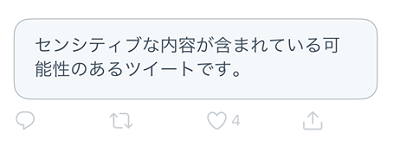
そして、次の画像は、上記をタップして投稿内容の詳細内容を見ようとしたときに表示したものです。
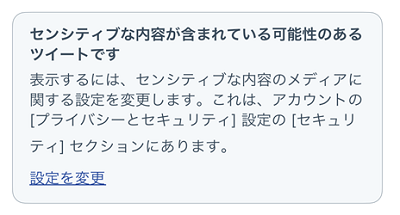
下記の画像はPCから閲覧した時に表示したものです。センシティブな内容が含まれている可能性のあるメディアです。

センシティブな内容の表示制限を解除する
Twitterの設定にあるセンシティブな内容を含む可能性のあるツイートを表示しないように設定しているために表示していない可能性があります。
その場合は、セキュリティ設定を解除することでセンシティブな内容を表示できるようになります。
<センシティブのツイート画面からの設定手順>
- 「センシティブな内容が含まれている可能性のあるツイートです。」をタップします。
- 詳細画面が表示するので、【設定を変更】をタップしてください。すると、WEB版Twitterが開きます。ユーザー名とパスワードを入力してログインします。
- 「プライバシーとセキュリティ」の設定画面が開きます。セキュリティの項目にある「センシティブな内容を含む可能性のある画像/動画を表示する」にチェックを入れて有効にします。
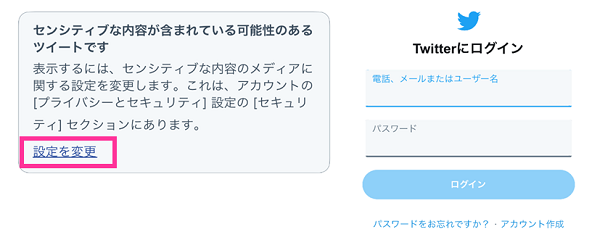
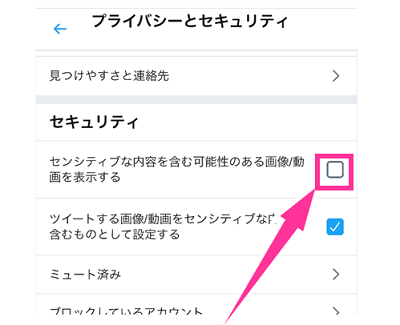
<WEB版Twitterからの設定手順>
- 【WEB版Twitter】にログインします。
- ログインできたら、左上のプロフィールアイコンをタップします。
- メニューの下の方にある【設定とプライバシー】⇒【プライバシーとセキュリティ】⇒「センシティブな内容を含む可能性のある画像/動画を表示する」にチェックを入れる
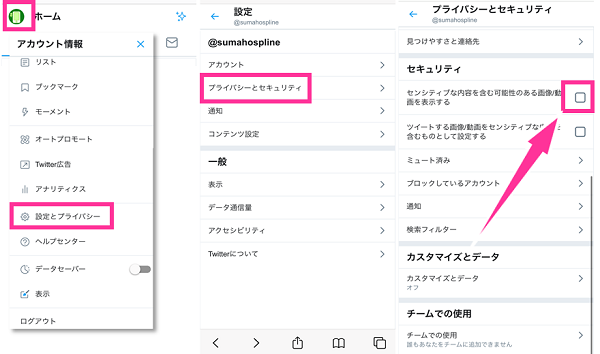
設定を変更しても表示しない場合
設定したはずが、センシティブの表示が出て、投稿内容を閲覧することができない場合、次の2つのどちらかが原因である可能性が考えられます。
- 設定を間違えている
- 設定が反映していない
単純な事ですが、意外と見落としがちな所です。下記の手順を参考にもう一度確認して見て下さい。
<設定を間違えている>
設定は、「センシティブな内容を含む可能性のある画像/動画を表示する」の設定を有効にするのですが、似た設定項目があって「ツイートする画像/動画をセンシティブな内容を含むものとして設定する」というものがあります。もう一度、上記の手順に沿って、設定をよく見直してみてください。
特にiPhone版Twitterアプリを利用している方は、間違えやすいです。と言うのも、iPhone版Twitterアプリの設定画面に「センシティブな内容を含む可能性のある画像/動画を表示する」の方の設定がないためです。iPhoneでTwittierアプリを利用している方は、WEB版Twitterにアクセスして設定を行うようにしましょう。
※動作確認:iOS版Twitterアプリバージョン 8.1.5。Android版はアプリから設定可能です(Android版Twitterアプリバージョン 8.21.0)
<設定が反映していない>
「センシティブな内容を含む可能性のある画像/動画を表示する」の設定にチェックを入れて有効にしている場合であっても、すぐに反映していないことが原因で、投稿内容が表示しない事があります。
私の環境でもiPhone版のTwitterアプリで閲覧しようとしたときに起きました。アプリ版だと設定がすぐに反映しない事があるようです。
そこで、SafariからWEB版のTwitterにログインして同じツイートを閲覧したところ、問題なく表示されました。アプリ版で反映していない場合は、WEB版で表示するようになっているか確認して見て下さい。
自分の投稿がセンシティブな内容としてツイートする設定に注意
センシティブな内容に該当していなくても、センシティブの可能性があると投稿した画像や動画が表示しない場合があります。Twitter内の簡単な設定で解決できる可能性が高いです。
Twitterの設定の中に、「ツイートする画像/動画をセンシティブな内容を含むものとして設定する」という設定項目があります。
この設定を有効にすると、画像や動画を含む、自分のツイートがセンシティブな内容を含む可能性がある投稿として表示します。センシティブな内容としてツイートしたいのであれば、この設定を有効にしておけばいいのですが、間違って設定している場合は、自分のツイートが他のユーザーの画面ではセンシティブな内容を含むものとして表示し、投稿した画像などを表示していない可能性があります。設定を間違えないように注意してください。
中には、特定のユーザーの投稿が常にセンシティブな内容の可能性がある表示している場合があります。もしかすると、その相手のアカウントの設定が常にセンシティブな内容として表示するように設定しているのかもしれません。投稿内容を見せたいにも関わらず、センシティブな内容として設定している場合は、そのユーザーが間違って設定している可能性もあります。
<iPhone版Twitterアプリからの設定手順>
- Twitterアプリを起動します
- 左上の【自分のアカウントアイコン】をタップします。
- 【設定とプライバシー】⇒【プライバシーとセキュリティ】の順にタップします。
- セキュリティの項目にある「ツイートする画像/動画をセンシティブな内容を含むものとして設定する」のスイッチを切り替えて設定します。
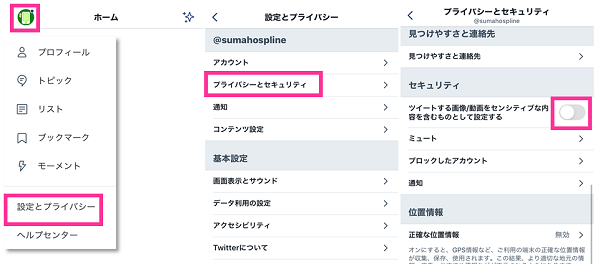
※動作確認:iOS版Twitterアプリバージョン 8.1.5
<Android版Twitterアプリからの設定手順>
- Twitterアプリを起動します
- 左上の【自分のアカウントアイコン】をタップします。
- 【設定とプライバシー】⇒【プライバシーとセキュリティ】の順にタップします。
- セキュリティの項目にある「ツイートするメディアをセンシティブな内容を含むものとして設定する」より設定できます。
※動作確認:Android版Twitterアプリバージョン 8.21.0
<WEB版Twitterからの設定手順>
- 【WEB版Twitter】にログインします。
- 左上のプロフィールアイコンをタップし、メニューの中から【設定とプライバシー】を開きます。
- 次に【プライバシーとセキュリティ】⇒下の方にあるセキュリティの項目の「ツイートする画像/動画をセンシティブな内容を含むものとして設定する」をオフにする(チェックを外す)
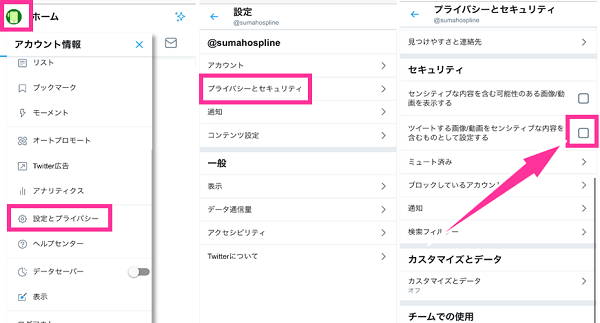

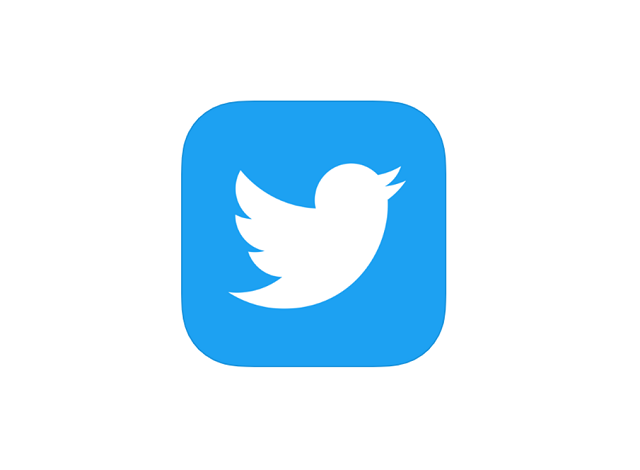
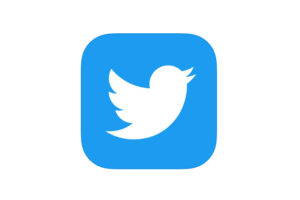

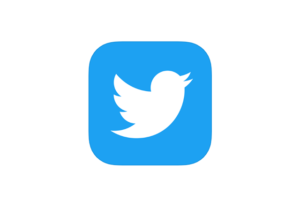
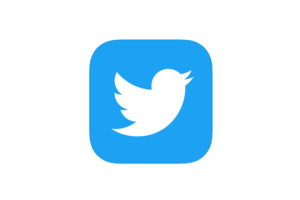
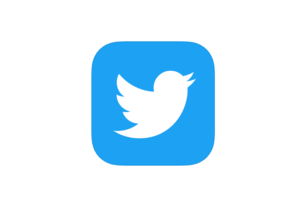
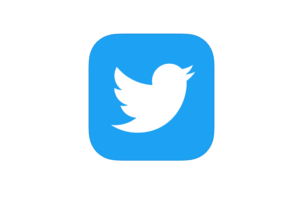
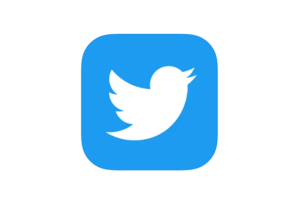
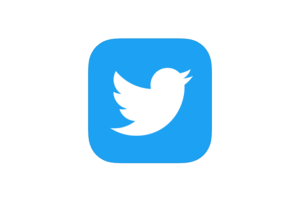





センシンティブな内容をONにしたのになぜかまだ出る
私もまだでます。
Webでは見れるけどアプリじゃ見れらない
全てのツイートではなく、何故が特定のツイートのみセンシティブ判定されてタグ検索に引っかからないのは何故なのでしょうか……泣 もちろんセンシティブな内容をふくんでいないのですが・・・
web版のTwitterで設定したところ見れるようにはなったのですが、Twitterアプリで開いても表示されず、見ることができないです。対処法ありますか?
そもそもその設定がないです。
センシティブな内容が含まれている可能性のあるメディアです。設定を変更を何回も変えてもツイッターみるときに表示される